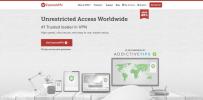So erstellen Sie Musikwiedergabelisten unter Linux
Bist du neu in Linux? Haben Sie viele Musikdateien und möchten eine Musikwiedergabeliste erstellen? Sie sind sich nicht sicher, mit welchen Apps Sie dies tun sollen oder wie Sie es tun sollen? Wir können helfen! Folgen Sie uns, während wir Ihnen zeigen, wie Sie Musik-Wiedergabelisten unter Linux erstellen!
Option 1 - Erstellen von Musikwiedergabelisten in Rhythmbox
Das bester Musikplayer unter Linux Zum Erstellen von Musikwiedergabelisten ist Rhythmbox. Warum? Es ist standardmäßig auf fast jeder modernen Linux-Distribution installiert. Es hat eine leicht verständliche Benutzeroberfläche und unterstützt eine Vielzahl von Audioformaten.
Um Musikwiedergabelisten auf Rhythmbox zu erstellen, muss der Bibliothek Musik hinzugefügt werden. Der Grund dafür ist, dass Rhythmbox der Typ eines Musik-Players ist, für den Dateien in seine Bibliothek importiert werden müssen, bevor er verwaltet werden kann. So fügen Sie Rhythmbox auf Ihrem Linux-PC Musik hinzu: Bitte folgen Sie dieser Anleitung.
Hinweis: Für dieses Handbuch muss Rhythmbox installiert sein. Auf den meisten modernen Linux-Betriebssystemen sollte die App bereits installiert sein. Wenn Sie es nicht installiert haben, gehen Sie zu Pkgs.org, klicken Sie auf Ihre Distribution, suchen Sie das "Rhythmusbox" -Paket und klicken Sie darauf, um Anweisungen zu erhalten, wie es funktioniert.
Sobald Sie Ihre Lieblingslieder zu Ihrer Rhythmbox-Musikbibliothek hinzugefügt haben, ist es an der Zeit, zu überprüfen, wie Sie mit der App Musikwiedergabelisten erstellen. Befolgen Sie die nachstehenden schrittweisen Anweisungen.
Schritt 1: Starten Sie die Rhythmbox-App auf dem Linux-Desktop. Sie können Rhythmbox starten, indem Sie im Musikbereich Ihres App-Menüs danach suchen oder drücken Alt + F2 und schreiben Sie "Rhythmusbox" in die Startbox.
Schritt 2: Suchen Sie bei geöffneter Rhythmbox links unter "Bibliothek" die Registerkarte "Musik" und klicken Sie darauf. Wenn Sie „Musik“ auswählen, gelangen Sie zu Ihrer Rhythmbox-Musiksammlung.
Schritt 3: Suchen Sie die Spalte "Artist" im Bereich "Music" von Rhythmbox. Wählen Sie dort die Option "Alle X Künstler". Mit dieser Option erhalten Sie eine einzelne Liste aller Interpreten in Ihrer Rhythmbox-Bibliothek, wodurch das Durchsuchen der Wiedergabeliste vereinfacht wird.
Hinweis: "Alle X Künstler" ist ein Beispiel. Auf Ihrem System wird das X durch die tatsächliche Anzahl der Künstler in Ihrer Bibliothek ersetzt.

Schritt 4: Durchsuchen Sie die lange Liste der Künstler und suchen Sie nach dem ersten Titel, den Sie der Wiedergabeliste hinzufügen möchten. Klicken Sie dann mit der rechten Maustaste darauf und wählen Sie "Zur Wiedergabeliste hinzufügen", gefolgt von "Zur neuen Wiedergabeliste hinzufügen".

Schritt 5: Nach dem Hinzufügen des ersten Titels wird Ihre neue Wiedergabeliste unter "Wiedergabelisten" mit einem leeren Namen angezeigt. Doppelklicken Sie darauf, um Ihrer Wiedergabeliste einen Namen zu geben.
Schritt 6: Gehen Sie unter "Bibliothek" zu "Musik" zurück und wählen Sie erneut "Alle X Künstler". Während Sie die Taste gedrückt halten Strg Wählen Sie mit der Schaltfläche den Rest der Songs aus, die Sie Ihrer neuen Wiedergabeliste hinzufügen möchten. Lass nicht los Strg!
Schritt 7: Während Sie sich noch an der festhalten Strg Klicken Sie mit der rechten Maustaste und wählen Sie "Zur Wiedergabeliste hinzufügen". Wählen Sie dann im Menü "Zur Wiedergabeliste hinzufügen" die von Ihnen erstellte Wiedergabeliste aus, um den Rest der Titel zur neuen Wiedergabeliste hinzuzufügen.

Wenn alle Songs zur Wiedergabeliste in Rhythmbox hinzugefügt wurden, suchen Sie nach „Wiedergabelisten“ und wählen Sie Ihre neue Wiedergabeliste aus, um darauf zuzugreifen.

Option 2 - Erstellen von Musikwiedergabelisten in VLC
Das Erstellen von Musikwiedergabelisten in Rhythmbox ist eine großartige Idee, wenn Sie ein begeisterter Musikfan sind und eine Menge Dateien sortieren müssen. Wenn Sie jedoch nicht viel Musik hören, aber wissen möchten, wie Sie eine Musikwiedergabeliste unter Linux erstellen, ist VLC eine gute Wahl.
Warum VLC? Trotz der Tatsache, dass es sich hauptsächlich um einen Videoplayer handelt, werden auch Musikdateien abgespielt. Es hat auch eine robuste Wiedergabelisten-Oberfläche. Befolgen Sie die nachstehenden schrittweisen Anweisungen, um zu erfahren, wie Sie Musikwiedergabelisten in VLC erstellen.
Hinweis: In diesem Handbuch wird davon ausgegangen, dass VLC bereits für Linux installiert ist. Wenn Sie dies nicht tun, gehen Sie zu Pkgs.org, klicken Sie auf Ihre Distribution und wählen Sie VLC. Es wird Ihnen helfen, die App zum Laufen zu bringen.
Schritt 1: Starten Sie VLC auf Ihrem Linux-Desktop, indem Sie im App-Menü danach suchen.
Schritt 2: Suchen Sie die Wiedergabelistenschaltfläche und klicken Sie darauf, um auf den Wiedergabelistenbereich von VLC zuzugreifen. Es befindet sich neben der Wiederholungstaste.

Schritt 3: Im Bereich der VLC-Wiedergabeliste sehen Sie, dass die Wiedergabeliste derzeit leer ist. Legen Sie hier eine Datei ab oder wählen Sie links eine Medienquelle aus. “
Suchen Sie das Menü „Medien“ und klicken Sie darauf. Wählen Sie dann "Datei öffnen", um den Dialog "Datei öffnen" aufzurufen. Verwenden Sie dann den Dialog zum Öffnen von Dateien, um auf Ihrem Linux-PC nach Musikdateien zu suchen. Beachten Sie, dass Sie mehrmals auf "Datei öffnen" klicken müssen, um alle verschiedenen Musikdateien zur Wiedergabeliste hinzuzufügen.

Schritt 4: Klicken Sie ein zweites Mal auf das Menü „Medien“. Wählen Sie dieses Mal die Schaltfläche "Wiedergabeliste in Datei speichern", um Ihre Wiedergabeliste in einer Datei zu speichern.

Stellen Sie sicher, dass die Wiedergabeliste wie im folgenden Beispiel gespeichert ist:
myplaylist.xspf
Wenn Sie Ihre Musikwiedergabeliste in VLC genießen möchten, wählen Sie "Medien", "Datei öffnen" und wählen Sie die Wiedergabeliste aus.
Suche
Kürzliche Posts
So sichern Sie das Brave-Browserprofil
Mutig ist ein Browser, der sich stark auf Datenschutz, Sicherheit u...
Wie man Nvidia-Streaming-Spiele unter Linux mit Moonlight spielt
Moonlight ist ein Programm, das eine Verbindung zu Windows-Computer...
Herunterladen von Torrents von der Befehlszeile unter Linux
Das Herunterladen von Daten über das Torrent-Protokoll auf der Linu...